Dans nos blogs précédents, nous avons discuté de plusieurs questions concernant la PS4 et la PS5, mais ici, dans ce blog, nous vous expliquerons comment transférer les données de sauvegarde du jeu de la PS4 vers la PS5. Si vous êtes récemment passé d’une PS4 à une PS5 et que vous souhaitez transférer des données mais que vous n’avez aucune idée de la même chose, nous vous assurons que vous pouvez totalement compter sur ce blog, nous ne discuterons pas seulement des différentes manières de transférer des fichiers de jeu. mais nous discutons également des avantages de le faire. Alors sans plus tarder, commençons.
Le transfert de données de PS4 à PS5 est-il nécessaire ?
À notre avis, il est important que tous les joueurs aient leurs statistiques de jeu et leurs réalisations liées à leur console. Si un utilisateur transfère les données enregistrées vers la nouvelle console, il n’a pas à recommencer depuis le début. Il existe plusieurs façons de transférer des données de sauvegarde d’une console à une autre :
- Via une connexion LAN
- Via un périphérique de stockage USB
- Via le stockage en nuage PlayStation Plus
Gardez à l’esprit que peu importe que vous cherchiez à transférer toutes les données PS4 ou des jeux / applications spécifiques, le processus est presque le même. La console PS5 offre à ses utilisateurs une option de transfert de données dans son menu de paramètres pour permettre à l’utilisateur d’importer des fichiers de PS4 sur le réseau.
Points à garder à l’esprit avant de continuer :
Remarque 1 : Assurez-vous que PS4 et PS5 disposent du dernier logiciel afin de signaler les problèmes potentiels avant d’effectuer tout transfert de données.
Remarque 2 : PS4 et PS5 alimentés avec une connexion Internet stable
Remarque 3 : Sur la base de notre enquête, nous vous suggérons de vous assurer que les deux consoles sont connectées à Internet avec une connexion filaire. Mais si vous ne pouvez pas opter pour une connexion filaire et que le Wi-Fi est la seule option dont vous disposez, nous essayons gentiment d’utiliser le câble LAN pour augmenter les vitesses de transfert.
Comment transférer les données de sauvegarde du jeu de la PS4 vers la PS5 ?
Méthode 1 : Transférer les données de sauvegarde via le réseau local
Si vous n’êtes pas abonné à PlayStation Plus, c’est un moyen pratique de déplacer des données vers une nouvelle console et de suivre les instructions ci-dessous :
Étape 1 : Tout d’abord, allumez la PS5, connectez-vous à votre profil> allez dans Paramètres> Système> Logiciel système> Transfert de données

Étape 2 : lisez les avertissements et appuyez sur Continuer
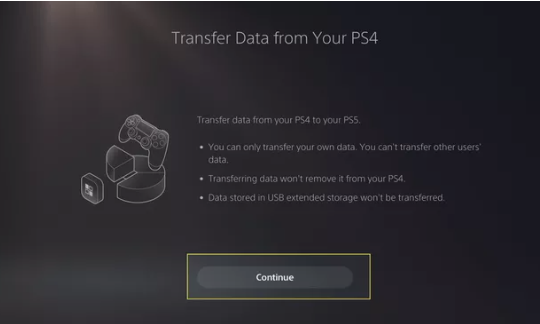
Étape 3 : Allumez maintenant la PS4, puis connectez-vous au même profil
Étape 4 : La console PS5 commencera à rechercher la PS4. Si, pour une raison quelconque, il ne peut pas être localisé, vérifiez que les deux consoles sont connectées au même réseau et redémarrez la PS4
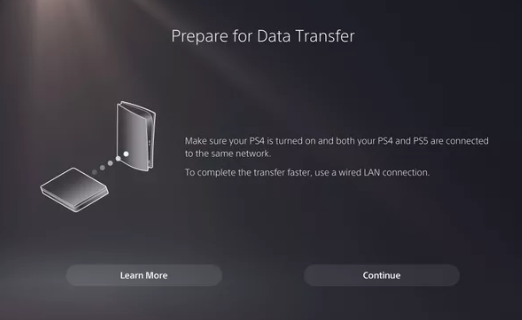
Étape 5 : Lorsque la PS4 est localisée, appuyez sur le bouton d’alimentation de la PS4 pendant environ 60 secondes jusqu’à ce que vous entendiez le bip sonore. Vous aurez 5 minutes pour le faire avant que le processus ne se réinitialise.

Étape 6 : Une fois la PS4 redémarrée, vous obtiendrez une liste des fichiers de sauvegarde de la console affichés sur la PS5. Vous devez choisir les données que vous souhaitez transférer en cochant les fichiers individuels (si vous le souhaitez, vous pouvez également choisir Sélectionner tout). Une fois terminé, appuyez sur Suivant.
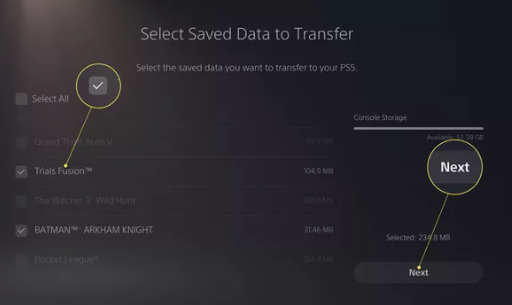
Étape 7 : Choisissez les jeux ou les applications que vous devez transférer et appuyez sur Suivant

Étape 8 : La PS5 affichera une estimation du temps de transfert, appuyez sur Démarrer le transfert pour commencer

Étape 9 : Veuillez patienter jusqu’à ce que le transfert soit terminé. La PS4 peut continuer à demander une notification de transfert même après le redémarrage de la PS5, car la PS5 peut avoir besoin de plus de temps pour installer les fichiers du jeu. Remarques : Veuillez ne pas éteindre la PS5 ou la PS4 pendant le transfert des données.
Méthode 2 : Transférer des données via un périphérique de stockage USB
C’est un autre moyen facile de transférer des données et pour poursuivre la méthode, suivez les directives ci-dessous :
Étape 1 : Prenez un disque dur ou une clé USB avec de la mémoire de rechange, puis insérez-le dans la PS4, puis suivez les instructions supplémentaires.
Étape 2 : Accédez à Paramètres> Applications Gestion des données enregistrées> Données enregistrées dans le stockage système> Sélectionnez Copier sur un périphérique de stockage USB
Étape 3 : Sélectionnez ensuite les fichiers de sauvegarde que vous souhaitez déplacer et appuyez sur Copier
Étape 4 : Une fois le processus de copie des fichiers terminé, retirez la clé USB, puis insérez-la dans la PS5. Vous devrez les copier manuellement sur le stockage local de la PS5.
Étape 5 : Accédez à Paramètres> Données enregistrées et jeu/Paramètres de l’application/Données enregistrées (PS4), puis choisissez Clé USB
Étape 6 : Enfin, sélectionnez Copier sur le stockage de la console et une fois les fichiers copiés, vous pourrez accéder aux fichiers de sauvegarde PS4 sur PS5.
Méthode 3 : Transférer des données via PlayStation plus Cloud Storage
C’est l’un des moyens les plus rapides de transférer des données, mais pour utiliser cette méthode, vous devez avoir un abonnement PS Plus, si vous remplissez cette exigence, suivez les étapes ci-dessous :
Remarque : Si vous avez utilisé Cloud Storage sur PS4, il n’y a aucune garantie que tous les fichiers ont été téléchargés, vous devez d’abord les télécharger. Une fois que vous avez téléchargé les fichiers, suivez les instructions suivantes :
Étape 1 : Pour vous assurer que les fichiers de sauvegarde PS4 sont téléchargés sur le stockage cloud, sélectionnez Paramètres> Applications Gestion des données enregistrées> Données enregistrées dans le stockage système
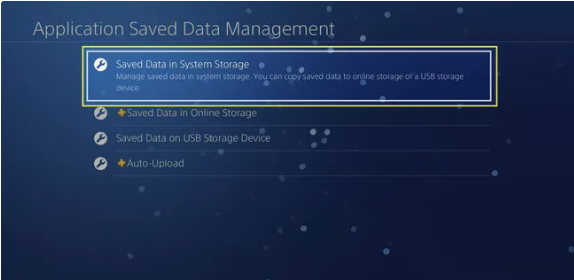
Étape 2 : Sélectionnez ensuite Télécharger sur le stockage en ligne
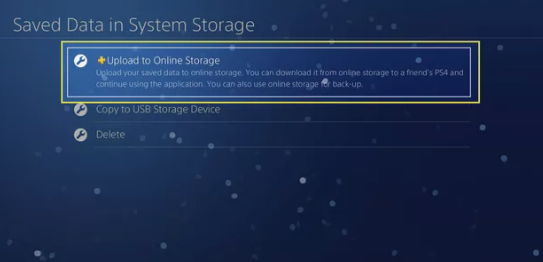
Étape 3 : Choisissez maintenant de sélectionner des fichiers individuels ou multiples en appuyant sur le bouton Options du contrôleur et en appuyant sur Sélectionner plusieurs applications. Une fois que vous avez terminé avec les sélections, appuyez sur Télécharger.

Remarque : Gardez à l’esprit que les fichiers de sauvegarde peuvent ne pas être automatiquement disponibles sur PS5 même après les avoir téléchargés sur le stockage cloud. Afin de vous assurer que vous avez accès, vous devrez télécharger manuellement les fichiers enregistrés sur le stockage système de la PS5.
Étape 4 : Allumez maintenant la PS5 et accédez à Paramètres> Données enregistrées et paramètres de jeu / application> Enregistrer les données (PS4)> Cloud Storage
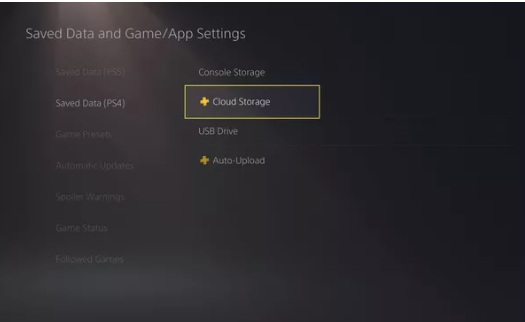
Étape 5 : Dans Télécharger sur le stockage de la console, choisissez les fichiers enregistrés que vous souhaitez déplacer vers le stockage de la PS5 et appuyez sur Télécharger
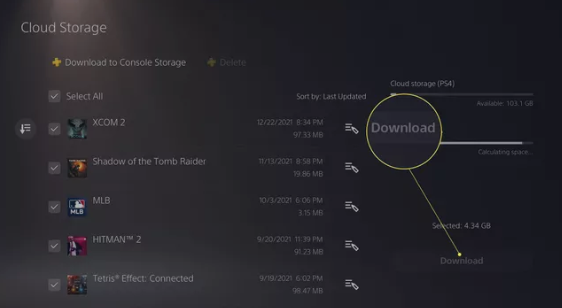
Étape 6 : Pour vous assurer que les fichiers ont été téléchargés ou non, accédez à Paramètres> Stockage> Données enregistrées dans le stockage de la console> Jeux PS4. Il affichera tous les fichiers enregistrés récemment sur PS4 sur PS5

Meilleure solution recommandée à tous les problèmes de PC
Souvent, nous rencontrons des erreurs/problèmes sur Windows, parfois nous parvenons à résoudre les problèmes par des méthodes manuelles et dans la plupart des cas, nous avons conclu que la corruption du système est à l’origine de toutes les erreurs/problèmes de racines, nous avons besoin d’un outil expert. Cet outil a le potentiel de réparer les fichiers système corrompus ainsi que les autres dysfonctionnements de Windows en une simple analyse et sans oublier qu’il optimisera également Windows pour des performances maximales.
Obtenir l’outil de réparation de PC
Verdict final
Il s’agit de transférer les données de sauvegarde du jeu de la PS4 vers la PS5. Je suis sûr que vous avez aimé le blog et maintenant vous pouvez facilement transférer les données sans aucun problème.